Cómo ocultar el contenido de las notificaciones en la pantalla de bloqueo en Windows 11
Si no desea mostrar todo el contenido de una notificación, puede ocultarlo en Windows 11/10 . Es posible activar o desactivar esta configuración desde el panel de configuración de Windows en una computadora con (Windows Settings)Windows 10/11 . Después de hacer esto, obtendrá el ícono de la aplicación, pero no mostrará el contenido de las notificaciones.

A veces, es posible que no desee mostrar el contenido de un recordatorio o correo electrónico en la pantalla de bloqueo. Sin embargo, la configuración predeterminada muestra el contenido de la notificación en la pantalla de bloqueo, lo que podría revelar detalles confidenciales a otros. Si no desea que esto suceda, ocultar el contenido de la notificación sería una excelente opción.
Cómo ocultar el contenido de las notificaciones(Notification Content) en la pantalla de bloqueo(Lock Screen) en Windows 11
Para ocultar el contenido de las notificaciones en la pantalla de bloqueo en Windows 11/10 , siga estos pasos:
- Press Win+I para abrir la configuración de Windows(Windows Settings) .
- Vaya a Sistema > Notificaciones.
- Haga clic en una aplicación para seleccionarla.
- Alterne el botón Ocultar contenido cuando las notificaciones están en la pantalla de bloqueo(Hide content when notifications are on lock screen) .
Al principio, debe abrir el panel de configuración de Windows en su computadora. (Windows Settings)Para eso, presione los botones Win+I juntos. Después de eso, asegúrese de estar en la pestaña Sistema . (System )Si es así, haga clic en el menú Notificaciones (Notifications ) en el lado derecho.
Aquí puede encontrar una lista de aplicaciones con permiso para mostrar notificaciones en la pantalla de bloqueo. Debe elegir una aplicación para evitar que muestre el contenido de la notificación en la pantalla de bloqueo.
Por ejemplo, si desea ocultar el contenido de la notificación de la aplicación Correo(Mail) en la pantalla de bloqueo, haga clic en la aplicación Correo (Mail ) y cambie el botón Ocultar contenido cuando las notificaciones están en la pantalla de bloqueo(Hide content when notifications are on lock screen) .
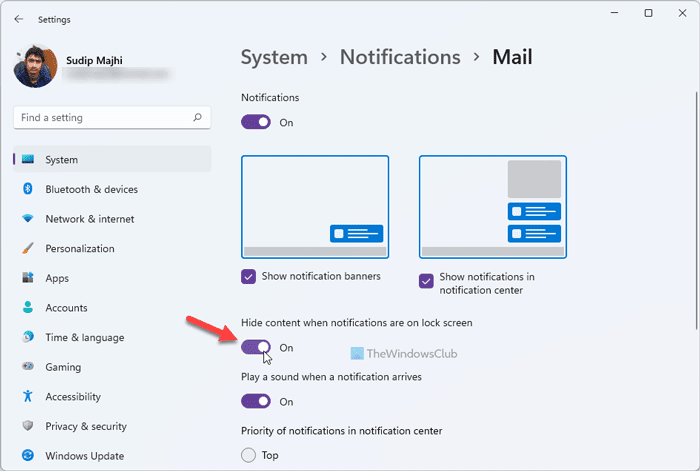
Puede repetir los mismos pasos para ocultar el contenido de las notificaciones de otras aplicaciones, como Microsoft Store , Outlook y cualquier otra cosa.
Nota: (Note: ) Estos pasos y capturas de pantalla mencionados anteriormente son para usuarios de Windows 11(Windows 11) . Si usa Windows 10, debe ir a System > Notifications & actions y elegir la aplicación correspondiente. Puede ver el mismo contenido Ocultar cuando las notificaciones están en la(Hide content when notifications are on lock screen) opción de pantalla de bloqueo, independientemente de la versión de Windows .
¿Cómo oculto el contenido de las notificaciones en Windows 10 ?
Para ocultar el contenido de las notificaciones en Windows 10 , debe abrir la Configuración de Windows(Windows Settings) , ir a System > Notifications & actions , hacer clic en una aplicación y alternar el botón Ocultar contenido cuando las notificaciones están en la pantalla de bloqueo (Hide content when notifications are on lock screen ) . Es similar al método de Windows 11.
¿Cómo deshabilitar las notificaciones de una aplicación?
En Windows 11/10, puede deshabilitar las notificaciones de una aplicación , ya sea en el centro de notificaciones o en la pantalla de bloqueo. Tienes que ir a System > Notifications/Notifications & actions y hacer clic en una aplicación que quieras evitar que muestre notificaciones. Luego, cambie el botón Notificaciones (Notifications ) para apagarlo.
Ahora lee:(Now read:)
- Cómo deshabilitar las notificaciones de Microsoft Edge en la pantalla de bloqueo en macOS(How to disable Microsoft Edge notifications on Lock Screen on macOS)
- Cómo habilitar o deshabilitar las notificaciones de aplicaciones y otros remitentes en Windows.(How to enable or disable Notifications from apps and other senders in Windows.)
Related posts
Cómo deshabilitar la pantalla de bloqueo en Windows 11
Habilitar o deshabilitar las notificaciones de aplicaciones en la pantalla de bloqueo en Windows 10
Make Firefox display Media Controls EN Windows 10 Lock Screen
¿Dónde se guardan las imágenes Windows 10 Login screen?
Cómo cambiar Windows 11/10 Lock Screen Timeout Period
Cómo deshabilitar las notificaciones de Microsoft Edge en Lock Screen en MacOS
Cómo cambiar Lock Screen Clock format en Windows 11/10
Descarte automáticamente el lock screen si Windows reconoce su cara
Encienda o Off Dynamic Lock Problem Notifications en Windows 10
Cómo agregar Weather a Lock Screen, Desktop, Taskbar en Windows 10
Windows 10 permite el Sleep Mode en lugar de la pantalla de bloqueo
Cómo hacer un Video de Photos en Windows 11
La ubicación de los fondos de pantalla de Windows 10 para el escritorio y la pantalla de bloqueo
Cómo dividir la pantalla en Windows 11
Habilitar o deshabilitar Wi-Fi y Ethernet adapter en Windows 11
Habilitar o deshabilitar Cortana en Windows 10 Lock Screen
Cómo grabar tu pantalla en Windows 11
Pantalla verde de la muerte de Windows: causas y cómo solucionarlo
Desactive el Lock Screen en Windows 10 [Guía]
Cómo cambiar Taskbar size en Windows 11
